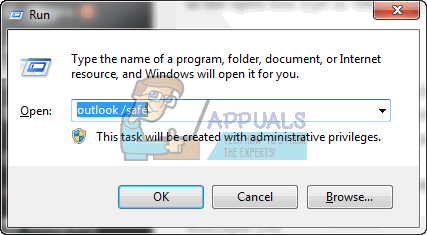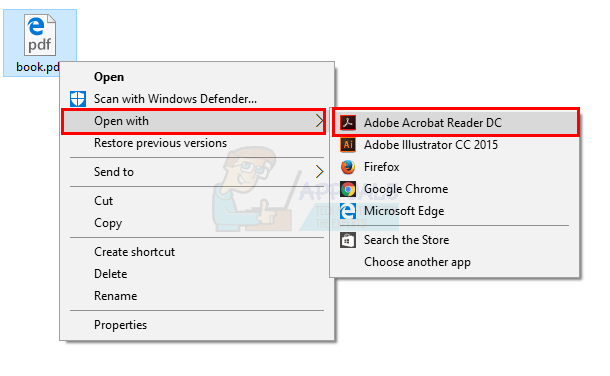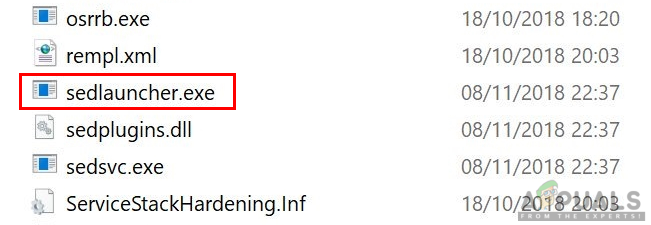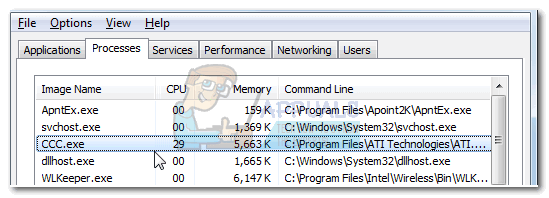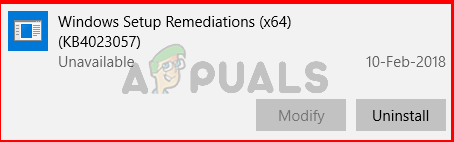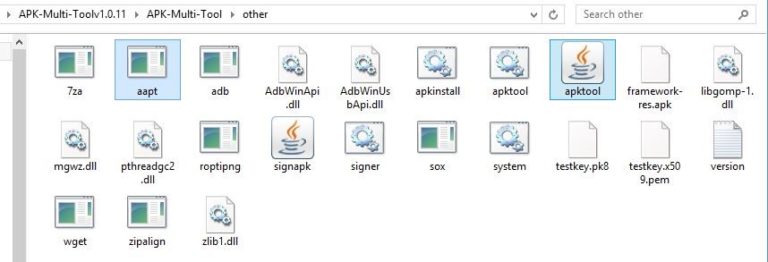Wie lösche ich AA-V3 (Ammyy Admin) von Ihrem Computer?
Wenn Sie versuchen, auf die Ammyy Admin-Site zuzugreifen, http://www.ammyy.com/de/downloads.htmlIhr Virenschutz warnt Sie, dass Sie auf Websites zugreifen, die mit Malware infiziert sind. Microsoft telefoniert nicht, um Ihren Computer zu reparieren. Wenn Sie betrügerische Anrufe erhalten haben, sollten Sie sich bei melden https://www.consumer.ftc.gov/. Wenn Sie jedoch eine Verbindung von Dritten akzeptieren, stellen diese eine Verbindung zu Ihrem Computer her und aktivieren die Malware AA-A3.exe. Später werden Sie durch das von ammyy-Software generierte Popup gestört, und Hacker können Ihre Daten, einschließlich Bankkonten, Benutzernamen und Passwörter, von Websites und vielem mehr stehlen.
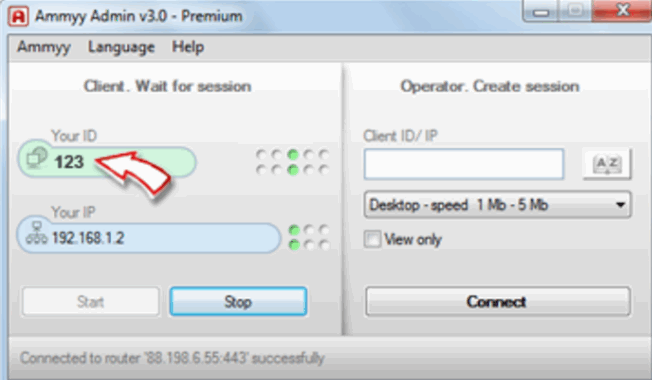
Methode 1: Löschen Sie Dateien und Ordner, die sich auf die Ammyy Admin-Software beziehen
Nachdem Sie den Zugriff auf Ihren Computer zugelassen haben, installiert der Hacker Malware an verschiedenen Speicherorten (in verschiedenen Ordnern) auf Ihrem Computer. Sie müssen auf diese Ordner zugreifen und alle Dateien löschen, die sich auf die Ammyy Admin-Software beziehen, einschließlich der Datei AA-A3.exe. Sie müssen öffnen Mein Computer (Windows 7 und frühere Betriebssysteme) oder Dieser PC (Windows 8, Windows 10) und navigieren Sie zu Ordnern: Downloads und Temp. Wenn Sie öffnen Windows Explorer oder Dateimanagerkönnen Sie im Navigationsbereich zu navigieren Downloads Ordner und greifen Sie auf ihn zu. Wenn Sie Dateien oder Ordner finden, die sich auf die Ammyy Admin-Software beziehen, sollten Sie diese löschen. Nachdem Sie Dateien oder Ordner aus gelöscht haben Downloadssollten Sie Dateien und Ordner aus löschen Temp Mappe. Es gibt zwei Temp Ordner in Windows-Betriebssystemen. Erstens ist Temp Ordner befindet sich unter C: Windows Temp. Sie sollten auf diesen Ordner zugreifen und Dateien und Ordner löschen, die sich auf die Ammyy Admin-Software beziehen. und löschen Sie Dateien und Ordner, die sich auf die Ammyy Admin-Software beziehen. Sie sollten auch überprüfen, ob andere Dateien oder Ordner im Zusammenhang mit der Ammyy Admin-Software vorhanden sind. Sie können es durchsuchen Windows-Suche. Sie müssen öffnen Mein Computer oder Dieser PC. Unten Band, Bei der richtig Seite, in dem Suchbox Typ AA-A3.exe oder Ammyy. Alle Dateien und Ordner, die Sie finden, löschen Sie sie.
Methode 2: Scannen Sie Ihren Computer mit Malwarebytes
Ihr Computer muss geschützt werden, um Probleme mit Malware zu vermeiden. Wir empfehlen Ihnen, Malwarebytes herunterzuladen und zu installieren und anschließend Ihren Computer mit dem hier beschriebenen Verfahren zu scannen. Die beste Vorgehensweise ist, zu beginnen Windows im Sicherheitsmodus und führen Sie einen Antimalwarescan durch. Sicherheitsmodus ist eine Fehlerbehebungsoption, die den Windows-Betrieb auf grundlegende Funktionen beschränkt. Wenn Sie Windows 7 ausführen, müssen Sie Ihren PC während des Startvorgangs zurücksetzen F8-Taste, zugreifen Erweiterte Startoptionen. Nachdem Sie zugegriffen haben Erweiterte Startoptionen, Drücken Sie Sicherheitsmodus. Sicherheitsmodus wird geladen und Sie werden sehen Desktop. Der nächste Schritt ist das Entfernen von Malware. Sie können dies über diesen Link tun. Überprüfen Sie die Schritte hier, um Windows 10 im abgesicherten Modus zu starten.
Die beste Sicherheitsmethode besteht darin, Bankkonten einzufrieren und Kennwörter für Konten zu ändern, die Sie auf infizierten Computern verwenden.
Methode 3: Deaktivieren Sie den Ammyy-Verwaltungsdienst
Sie müssen überprüfen, ob der Ammyy-Verwaltungsdienst aktiviert ist. Wenn ja, sollten Sie den Dienst über die Dienste-Tools deaktivieren. Um auf das Services-Tool zugreifen zu können, müssen Sie richtig klicke um Startmenü und klicken Sie auf Lauf, Art services.msc und klicken Sie auf OK oder drücken Sie Eingeben. Das Diensttool wird geöffnet und Sie müssen zu navigieren Ammy Admin Service, zwei richtig Klicken Sie auf “Service” und Ihr Fenster wird geöffnet. Im Starttyp, klicken Behindert und starten Sie Ihren PC neu.